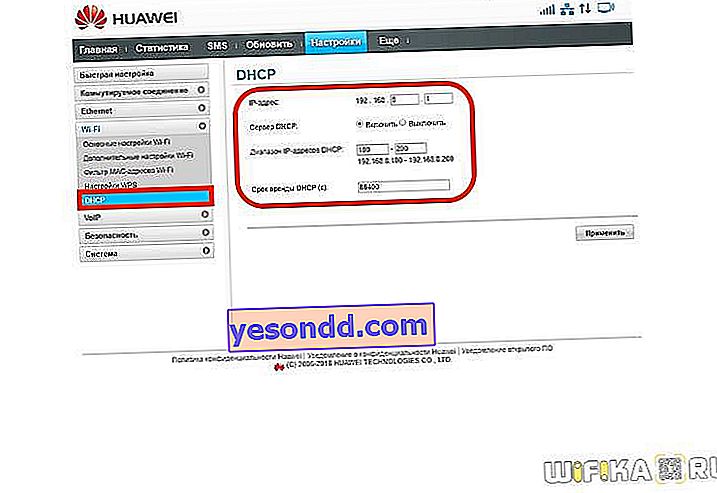Cos'è un server DHCP ea cosa serve? Questa domanda viene posta da ogni principiante quando si collega un router a Internet o si configura una rete WiFi su un computer con Windows 7, 8 o 10. Per impostazione predefinita, DHCP è attivo su qualsiasi router, sia esso TP-Link, Asus, Zyxel, Keenetic, D-Link, Tenda, Mercusys, Upvel, Netis, Huawei e nella maggior parte dei casi non richiede una configurazione aggiuntiva. Anche DHCP è uno dei tipi più popolari di connessioni ISP. Tuttavia, ci sono sfumature nel suo utilizzo che influenzano l'aspetto degli errori nel lavoro. In questo articolo cercherò di spiegare in parole semplici "for dummies" sull'assegnazione di un server DHCP sul router, come abilitarlo e configurarlo.
Che cos'è un server DHCP - in parole semplici per i manichini
In termini semplici, un server DHCP è una funzione speciale su un router che assegna automaticamente gli indirizzi IP a ciascun dispositivo che si connette alla rete.
Funziona sia per i client che si connettono via cavo, come i computer desktop. Così è per i dispositivi mobili - laptop, smartphone, Smart TV, telecamere IP, ecc., Che sono collegati a Internet tramite wifi.
Ho descritto in dettaglio cos'è un indirizzo IP in un altro articolo. In breve, è un identificatore univoco per qualsiasi dispositivo all'interno della rete locale. Ti sei connesso al tuo wifi - subito il router gli ha assegnato un indirizzo IP separato tramite DHCP.
Che cos'è "DHCP" o "IP dinamico" nelle impostazioni di connessione Internet?
Lo stesso vale per l'accesso a Internet. DHCP, o "IP dinamico", è uno dei tipi di connessione in cui l'apparecchiatura del provider al router o al computer (se è connesso direttamente a Internet con un cavo) emette automaticamente un indirizzo IP in conformità con le impostazioni preimpostate.
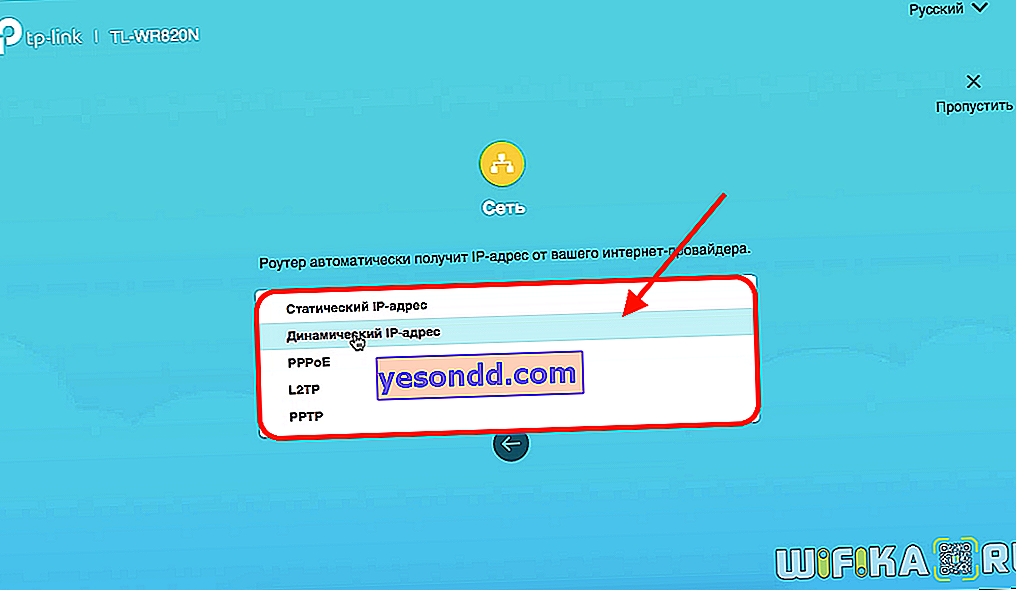
Sicuramente, quando hai collegato il tuo router a Internet, hai visto questo tipo di connessione con il provider come "DHCP". Si presume che non sia necessario immettere alcuna impostazione per lavorare con Internet. E tutte le configurazioni vengono effettuate dal lato del provider. Per scoprire esattamente come è richiesto il tipo nel tuo caso, devi contattare il supporto tecnico del tuo fornitore di servizi.
A cosa serve un server DHCP su un router?
Torniamo alla rete locale, visto che sta a te configurare il server DHCP sul tuo router. Abbiamo scoperto che ogni computer, laptop, telefono, TV, set-top box, fotocamera o qualsiasi altro dispositivo connesso al router tramite cavo o segnale wireless ha il proprio indirizzo IP per scambiare informazioni tra loro. Conoscendo l'IP, puoi, ad esempio, connetterti a un set-top box Android TV da un computer client Windows e trasmettergli un video che si trova in una cartella sul disco rigido del PC.
Inoltre, il più semplice sistema di videosorveglianza e molte altre strutture più complesse sono costruiti sull'uso di indirizzi IP. La presenza di un server DHCP funzionante sul router elimina la necessità di registrare manualmente questi indirizzi per ogni dispositivo.
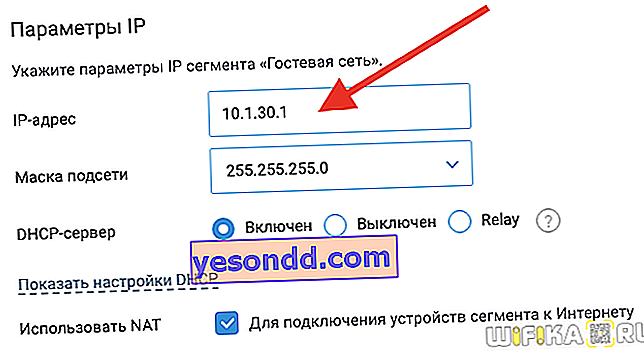
Immagina che non esisterebbe, quindi ogni volta che ci colleghiamo al wifi da un laptop o da qualsiasi altro gadget, dovremmo impostarlo manualmente nelle impostazioni. E se ci sono dozzine, centinaia di tali computer ...? Inoltre, conserva da qualche parte tutte le informazioni, a quale computer è assegnato quale indirizzo. Riguardo all'accesso ospite, quando i dispositivi precedentemente non registrati sono collegati alla rete, generalmente si potrebbe dimenticare. I tuoi ospiti, che non capiscono nulla sui parametri di rete, non saranno in grado di configurare i loro laptop e smartphone per funzionare nella tua rete.
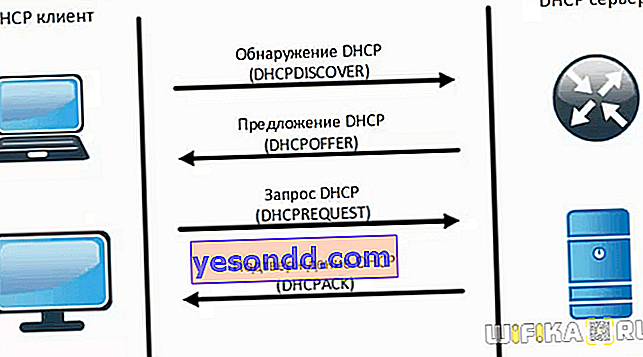
Se il server DHCP è abilitato sul router, allora abbiamo ciò a cui siamo abituati. Basta connettersi al wifi, inserire la password e usarla. E tutta questa "cucina" incomprensibile con indirizzi IP e porte resta dietro le quinte.
A volte capita che su Windows venga visualizzato un errore che indica che DHCP non funziona. Abbiamo un'istruzione separata su come risolverlo.
Ma ci sono anche situazioni in cui il server DHCP deve essere disabilitato o anche quando la funzione è attiva, assegnare manualmente gli indirizzi. Questo può essere fatto non solo su costose apparecchiature Cisco professionali, ma anche sul router domestico più comune. Quindi scopriamolo insieme, cosa è cosa.
Configurazione di un server DHCP sul router
Per impostazione predefinita, su tutti i router, non è necessario configurare il server DHCP. È sempre attivo e ottimizzato per le prestazioni. Ma puoi ancora cambiare qualcosa.
Server DHCP sul router TP-Link
Sui router TP-Link, l'impostazione del server DHCP si trova nella sezione del menu con lo stesso nome nella vecchia versione del pannello dell'amministratore o nella sezione "Impostazioni aggiuntive - Rete - Server DHCP" nel nuovo
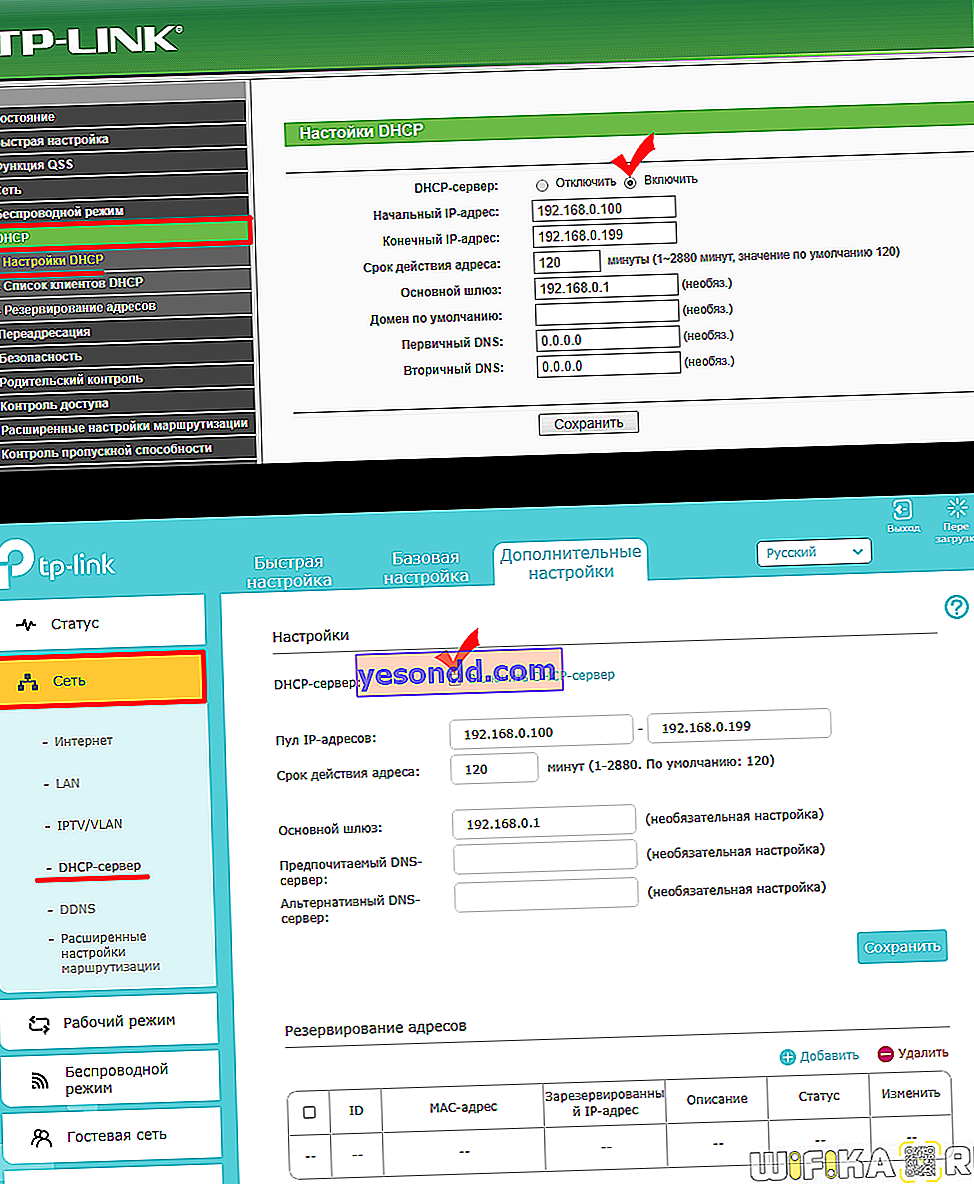
Diamo un'occhiata a ciascuno dei parametri disponibili per la configurazione:
- Gli indirizzi IP iniziale e finale, o il pool di indirizzi, sono i valori che verranno emessi ai dispositivi appena connessi. Utilizzando questo parametro, è possibile limitare il numero di gadget connessi simultaneamente con cui funzionerà il server DHCP.
Non vogliamo che più di 5 client si colleghino al nostro wifi, lo impostiamo da 100 a 104. Per i nostri computer e smartphone, possiamo impostare manualmente l'IP al di fuori di questo intervallo.
- Periodo di validità dell'indirizzo: il tempo in minuti durante il quale funzionerà l'indirizzo IP emesso. Il tempo è scaduto: ne viene emesso uno nuovo.
- Il gateway principale è l'indirizzo del router, cioè il "gateway", dopodiché termina la rete locale e inizia Internet globale.
- Server DNS preferito e alternativo: qui puoi lasciare i campi vuoti o, di nuovo, registrare un router IP o specificare indirizzi da Google o Yandex.
Server DHCP sul router ASUS
Per i router ASUS, le impostazioni DHCP si trovano nella sezione "Rete locale - DHCP"
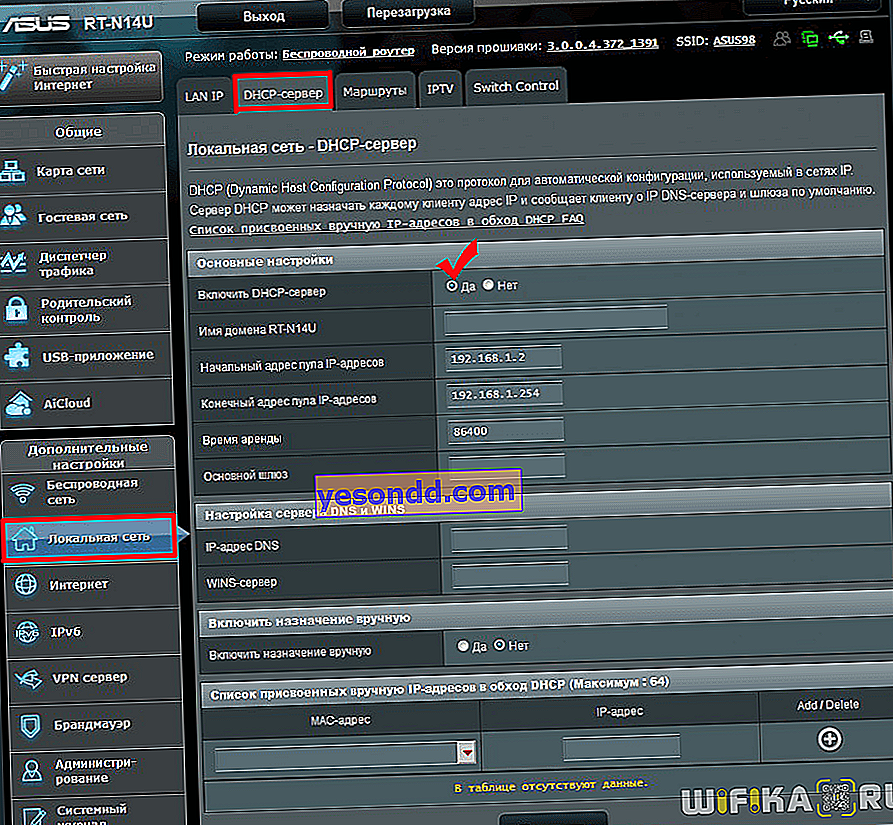 Zyxel, Keenetic
Zyxel, Keenetic
Attiva DHCP nel router Zyxel Keenetic
Sui router Zyxel Keenetic, il server DHCP è abilitato nella sezione "Rete domestica", scheda "Segmenti". La logica di lavoro qui si basa sul fatto che è possibile abilitarlo o disabilitarlo separatamente per ciascuno dei tipi di rete: principale o ospite.
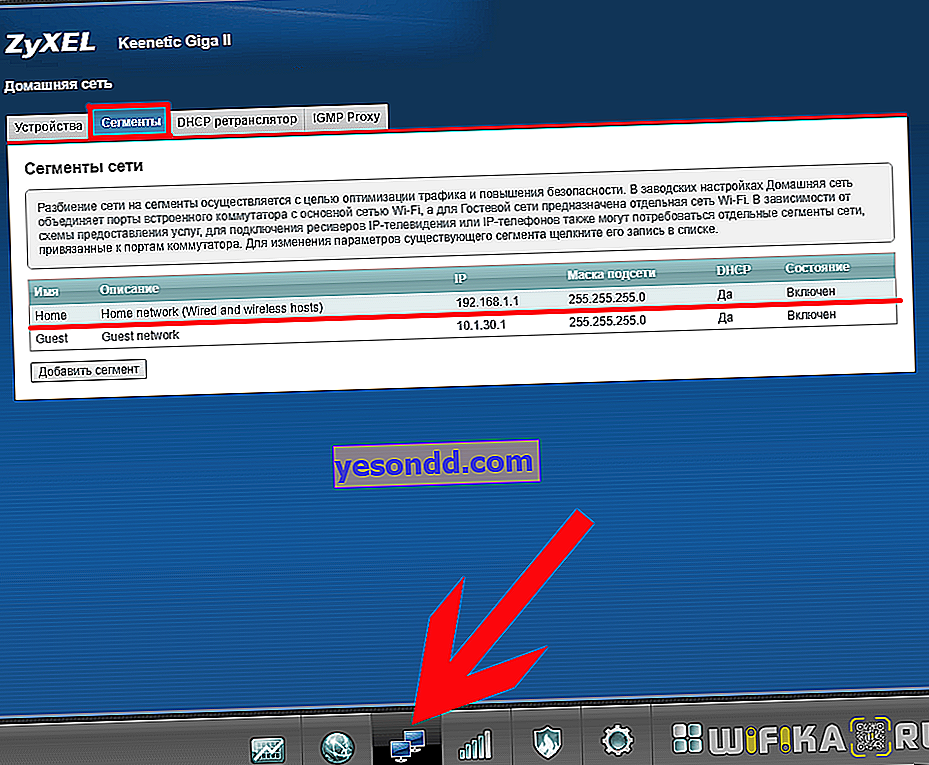
Inizialmente, è anche abilitato e per mettere a punto DHCP su Zyxel Keenetic, fare clic sulla riga con la rete desiderata. Qui tutto è uguale agli altri, solo il tempo di locazione è indicato non in minuti, ma in secondi.
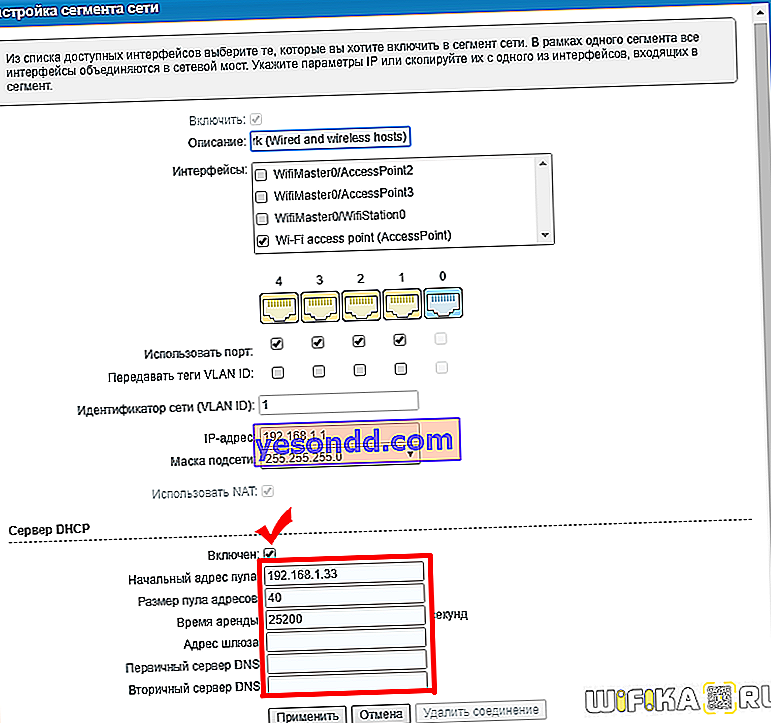
Se hai acquistato tu stesso un nuovo router Keenetic, le impostazioni del server DHCP vengono gestite nella sezione "Rete domestica". C'è molto qui, quindi dobbiamo trovare il blocco "Impostazioni IP"
Qui vengono impostati l'IP e la maschera del router e il server DHCP viene attivato. Puoi anche spegnerlo completamente o utilizzare un altro router (relè) come esso.
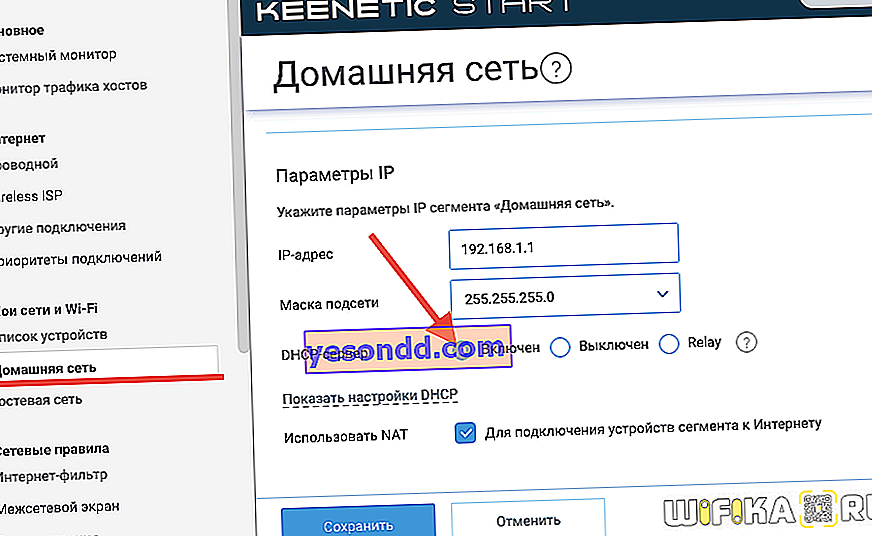
Se fai clic su "Mostra impostazioni DHCP", si apriranno parametri aggiuntivi, come pool di indirizzi, IP iniziale, gateway e server DNS
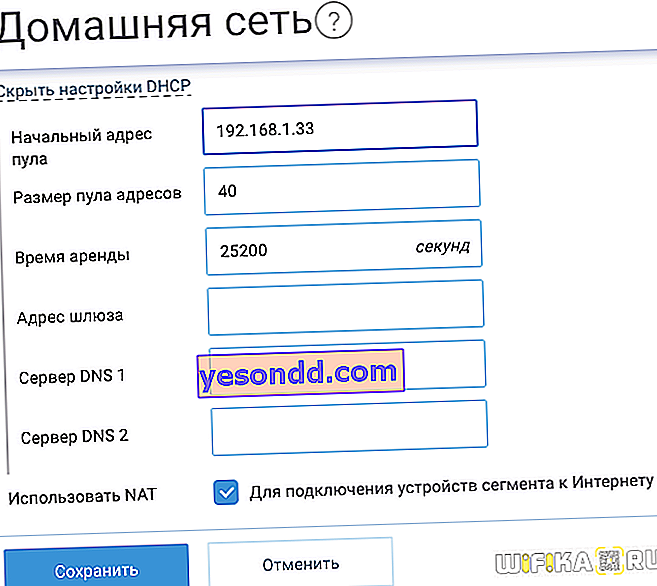 D-Link
D-Link
Abilita il server DHCP sul router D-Link
Per attivare il server DHCP sul router D-Link, aprire il menu "Rete - LAN". Qui puoi modificare l'indirizzo IP del router stesso, impostare l'intervallo di indirizzi assegnati per altri computer e anche associare un IP statico a vari dispositivi.
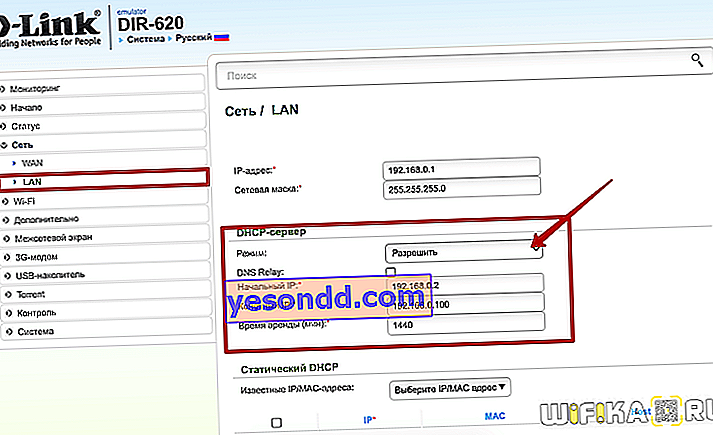
Il relè è disponibile anche dalle modalità operative DHCP nel caso in cui il router D-Link sia collegato come punto di accesso ausiliario a un altro router principale. Mercusys
Configurazione di DHCP su Mercusys
Sui router Mercusys, l'impostazione DHCP si trova nella sezione Network. Per accenderlo, mettere l '"interruttore a levetta" in posizione "ON". E assegniamo un intervallo di indirizzi IP per la distribuzione (inizio e fine). Qui puoi anche specificare server DNS aggiuntivi per stabilizzare la connessione.
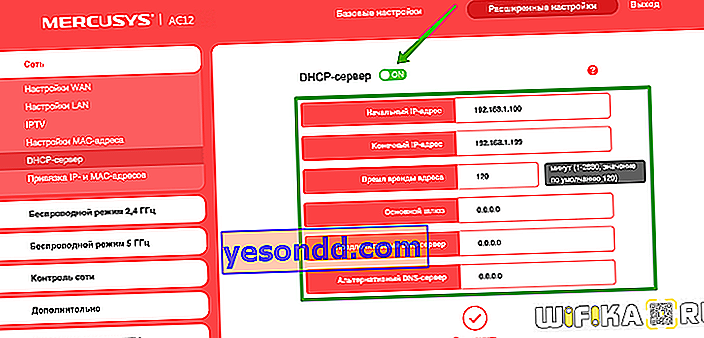 Upvel
Upvel
Attivazione DHCP su router wifi Upvel
Il server DHCP sul router Upvel è configurato nella sezione "Interfaccia LAN". Tutto è semplice qui: lo impostiamo su "on" o "off" e impostiamo l'IP iniziale e finale
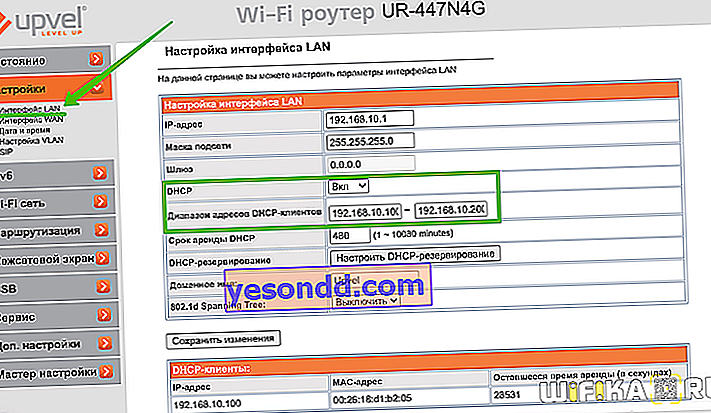 Netis
Netis
Stato DCHP su Netis Router
Allo stesso modo, un minimo di impostazioni sui router Netis. Selezionare "Rete - LAN" nel menu, attivare DHCP e impostare i dati
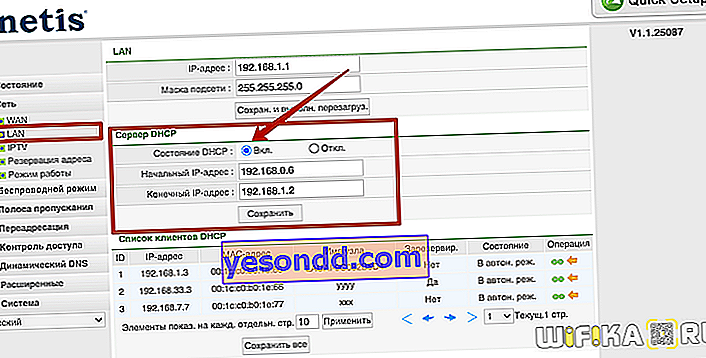 Huawei
Huawei
Configurazione di DHCP su Huawei
Per attivare il server DHCP sui router Huawei, è necessario aprire la sezione con lo stesso nome nel blocco "Wi-Fi"